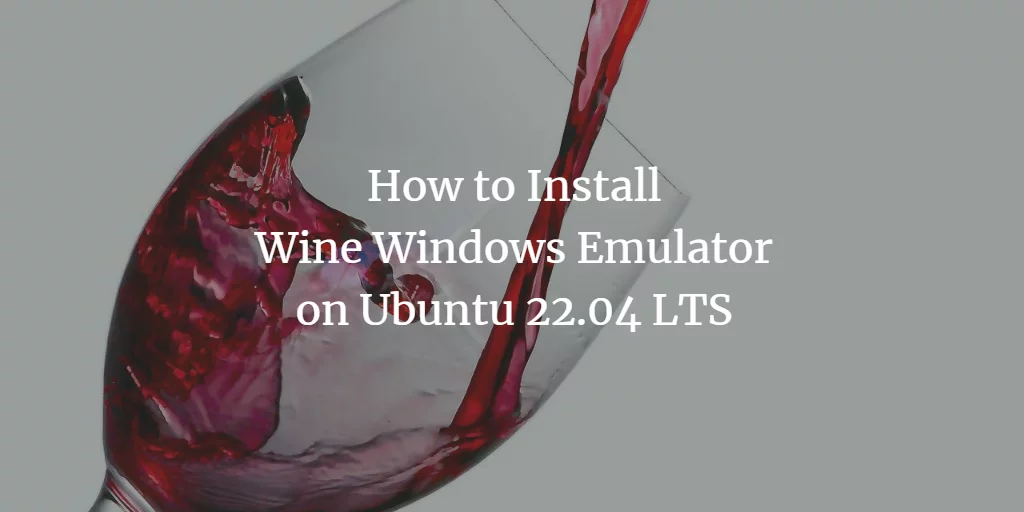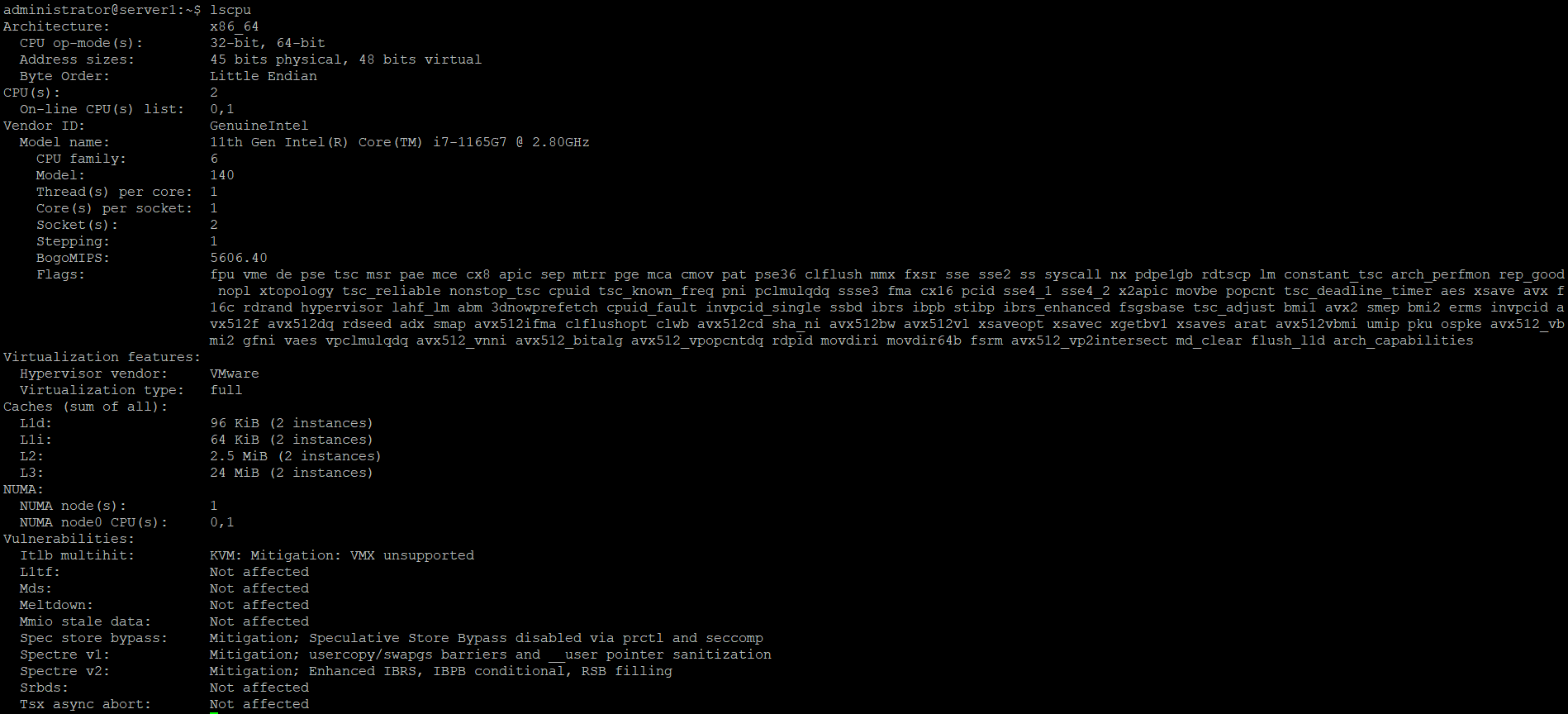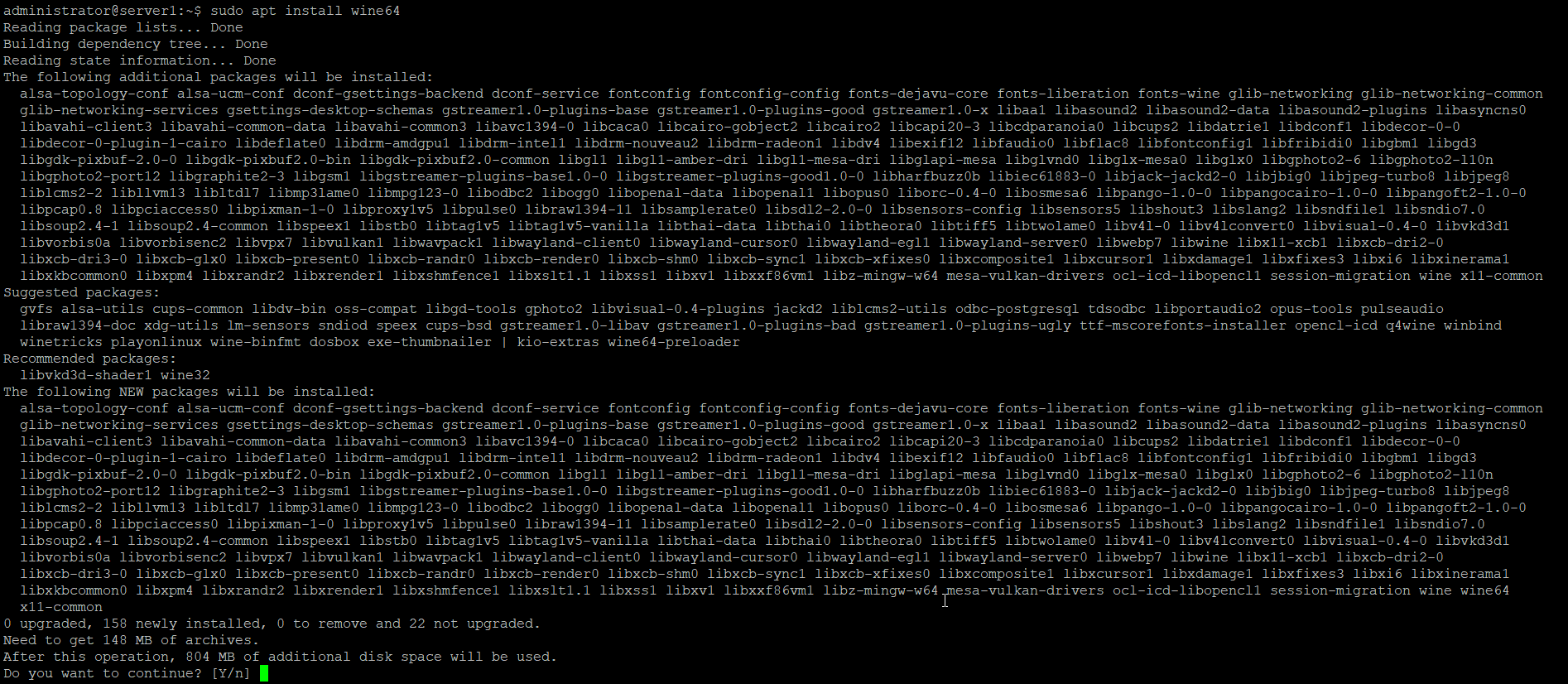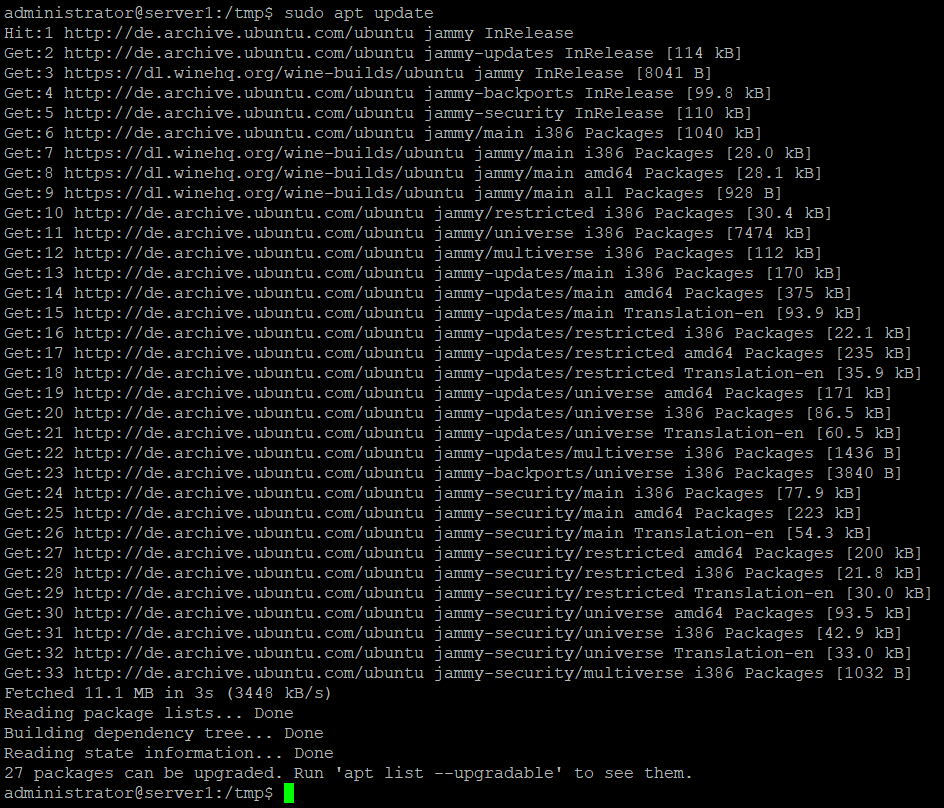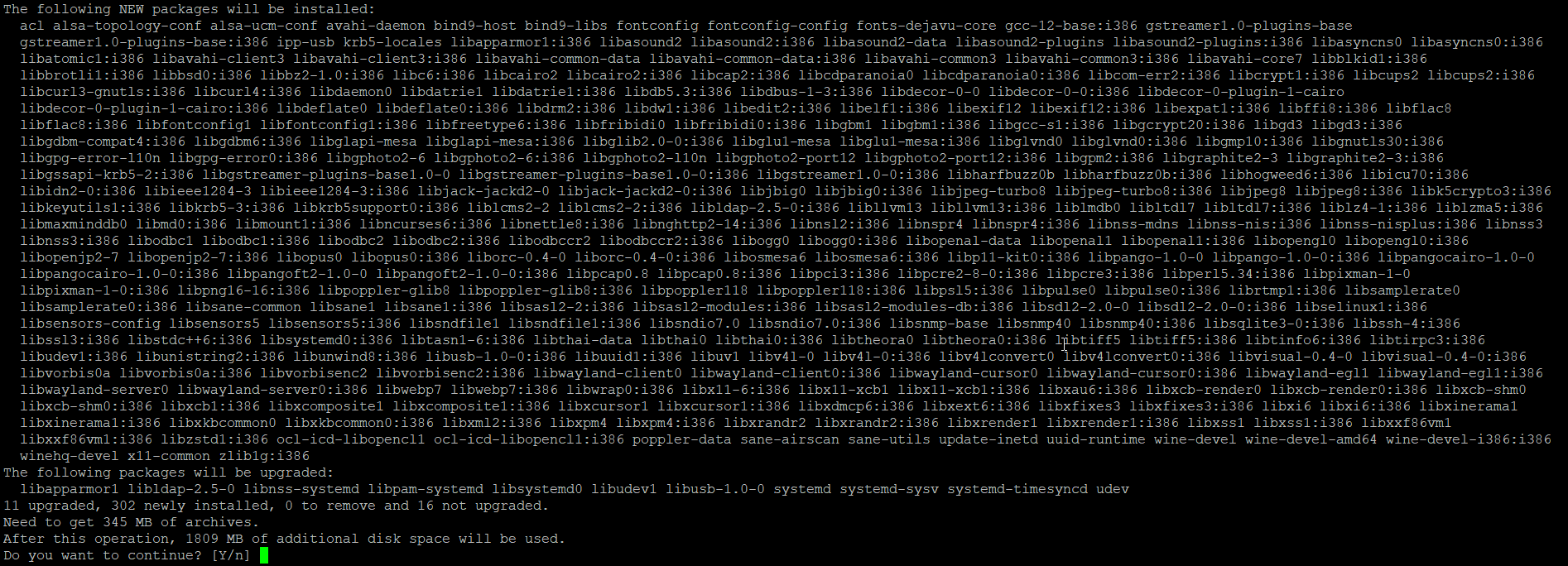如何在 Ubuntu 22.04 LTS 上安装 Wine
当Linux最初公开时,它缺乏主要竞争对手Windows成功支持的许多有用的应用程序。 Linux 因此创建了一个名为 Wine 的兼容层,用于在 Linux 本身上运行 Windows 应用程序。最初,Wine 只能运行几个 Windows 应用程序,但现在它可以支持数千个应用程序;使其成为引人注目的 Linux 应用程序。然而,它的安装非常简单!
本文介绍在 Ubuntu 22.04 系统上安装 Wine。我们仅通过命令行描述了安装。
在 Ubuntu 上安装 Wine
步骤1:检查您的Ubuntu系统是32位还是64位
有不同版本的 Wine 可用于 32 位和 64 位版本的 Ubuntu。为了检查您正在使用哪个版本,以便您可以安装适当版本的 wine,请按照下列步骤操作:
通过 Ubuntu Dash 或 Ctrl+Alt+T 快捷方式打开终端。
使用以下命令从文件 sysfs 和 /proc/cpuinfo 中获取 CPU 详细信息:
lscpu该命令将显示以下输出:
CPU op-mode(s) 条目告诉您系统上运行的 Ubuntu 的风格; 32 位表示您运行的是 32 位 Linux 操作系统,32 位、64 位表示您运行的是 64 位操作系统。
步骤 2:从标准 Ubuntu 存储库安装 Wine(推荐)
我们建议您通过标准 Ubuntu 存储库在系统上安装 Wine,这样您的系统上可以拥有更稳定的版本。
以 root 用户身份在终端中运行以下命令,以便在 64 位版本的 Ubuntu 上安装 Wine:
sudo apt install wine64当系统提示您安装 y/n 选项时,请输入 y。之后,Wine 应用程序将被安装并可供使用。
对于32位的Ubuntu系统,可以使用以下命令:
sudo apt install wine32您可以通过以下命令验证Wine的版本:
wine --version替代方案:从 WineHQ 存储库安装 Wine
WineHQ 存储库有一组标准 Wine 软件包,您可以下载并安装在您的系统上。请按照以下步骤操作:
在安装 64 位版本的 Wine 之前,在终端中运行以下命令以添加 i386 架构:
sudo dpkg --add-architecture i386运行以下命令以添加 WineHQ 签名密钥:
cd /tmp
wget -nc https://dl.winehq.org/wine-builds/winehq.key
sudo mv winehq.key /usr/share/keyrings/winehq-archive.key提示:您可以从本教程中复制此命令,而不是在终端中键入它。从此处选择并复制此命令,在终端提示中右键单击,然后从菜单中选择粘贴。
现在运行以下命令以添加 WineHQ 存储库:
wget -nc https://dl.winehq.org/wine-builds/ubuntu/dists/jammy/winehq-jammy.sources
sudo mv winehq-jammy.sources /etc/apt/sources.list.d/然后使用以下命令更新 Ubuntu 软件包列表:
apt update在这里,您有两个选择来选择要安装的 Wine 版本;稳定版本或开发版本。
- WineHQ Stable:这是 Wine 的最新且稳定的版本。使用以下命令安装该版本:
sudo apt install --install-recommends winehq-stable当提示选择安装时,请输入Y。之后,Wine 的稳定版本将安装在您的系统上。
在撰写本指南时,还没有可用的 Wine 稳定版本,因此执行该命令将导致错误消息:
E: Unable to locate package winehq-stable因此,我现在将安装 Development 分支。但一般来说,我建议使用稳定分支。
- WineHQ 开发:这是 Wine 的最新版本,但可能不是很稳定。作为开发人员,您可能对安装此版本更感兴趣。
sudo apt-get install --install-recommends winehq-devel当提示选择安装时,请输入 Y。之后,Wine 的开发版本将安装在您的系统上。
为了验证安装并检查系统上安装的版本,请运行以下命令:
wine --version从系统中卸载 Wine
请在 Ubuntu 终端中输入以下命令,以便从系统中卸载 Wine:
sudo apt-get purge winehq-stable您还需要手动删除以下文件夹:
~/.config/wine/ -r
$HOME/.wine
$HOME/.config/menus/applications-merged/wine*
$HOME/.local/share/applications/wine
/.local/share/desktop-directories/wine*
/.local/share/icons/????_*.xpm现在,该安装将从您的系统中完全删除。
结论
通过遵循本教程中描述的步骤,您将能够成功地将有用的应用程序 Wine 安装到您的系统中。它可能是 Ubuntu 存储库的最新版本或 WineHQ 存储库的稳定/开发版本。我们还描述了卸载过程,以便您可以轻松地从系统中删除 Wine,无论是全新安装还是完全删除。
还有一个基于 Wine 的替代安装程序可用于在 Linux 上安装 Windows 软件,名为 PlayOnLinux。可以在此处找到 PlayOnLinux 教程。